Trong bài này, chúng ta sẽ tìm hiểu các bước để cài đặt và cấu hình máy chủ Nano 2016 trong Windows Server 2016. Với Windows Server 2016 Microsoft giới thiệu Nano Server. Nano server 2016 là một lựa chọn tối thiểu dấu viết của Microsoft tuyên bố. Nó đưa ra một lựa chọn để triển khai chỉ những gói được yêu cầu thay vì cài đặt tất cả các gói dịch vụ.
Có bao nhiêu người trong chúng ta đang sử dụng tất cả các thành phần và các dịch vụ có sẵn trong Windows Server 2016. Không một ai, ngay cả khi chúng ta muốn những dịch vụ, chúng tôi triển khai Server mới và kích hoạt tính năng và Role trên máy chủ đó. Một số trong những mối quan tâm khác của quản trị là:
- Tại sao tôi phải khởi động lại một Server bởi bì một thành phần mà tôi không bao giờ sử dụng?
- Hình ảnh Server là quá lớn và yêu cầu số lượng tốt của lưu trữ.
- Hình ảnh lớn mất thời gian dài để cài đặt và cấu hình.
- Chuyển hình ảnh có số lượng tốt của thời gian và băng thông mạng.
Microsoft đã phát hành Nano Server 2016 như một giải pháp cho tất cả những mối quan tâm đề cập ở trên. Bây giờ bạn chỉ cần phải cài đặt các gói phần mềm (phần) mà bạn muốn sử dụng trong môi trường của bạn. Nó sẽ làm cho hình ảnh kích thước nhỏ hơn. Nhưng nhược điểm duy nhất là bạn có thể không truy cập được RDP (Remote Desktop) đến máy chủ tuy nhiên bạn có thể quản lý các máy chủ bằng việc sử dụng PowerShell và WMI.
Các bước cài đặt và cấu hình máy chủ Nano 2016
Bước 1: Để cài đặt và cấu hình máy chủ Nano 2016 chúng ta cần phải sao chép một số tệp tin từ File Windows 2016.ISO vào máy chủ Local. Trên máy chủ tạo một thư mục với tên là Nano bên trong ổ C.
Sau đó sao chép nội dung từ ổ D:\NanoServer\NanoServerImageGenerator (giả sử ổ DVD là ổ DVD) để vào thư mục C:\Nano.
Mở Windows PowerShell ISE và Sử dụng lệnh:
1 copy D:\NanoServer\NanoServerImageGenerator\*.* C:\Nano
Điều này sẽ sao chép ba tập tin vào thư mục C:\Nano
Convert-WindowsImage.ps1
NanoServerImageGenerator.psd1
NanoServerImageGenerator.psm1
Bước 2: Chạy PowerShell ISE như một quản trị và chạy lệnh Set-ExecutionPolicy RemoteSigned để thay đổi chính sách thực thi.
Các chính sách thực thi giúp bảo vệ khỏi các kịch bản mà bạn không tin tưởng. Bấm vào nút “Yes to All” để thay đổi chính sách thực thi.
Bước 3: Chạy lệnh Import-Module C:\Nano\NanoServerImageGenerator.psm1 –verbose để import các tệp tin cần thiết.
Bước 4: Chạy lệnh New-NanoServerImage để tạo ra các tệp tin VHD mới. Lệnh này sẽ chuyển đổi hình ảnh sang đĩa cứng ảo và sau đó thêm các gói trong đĩa cứng. Lệnh này yêu cầu nhiều Switch.
New-NanoServerImage -Edition Standard -MediaPath D:\ -BasePath C:\Nano -TargetPath C:\Nano\bkap-nano16-01.vhdx -DeploymentType Guest -ComputerName BKAP-NANO16-01 -Storage -Package Microsoft-NanoServer-IIS-Package
Hãy hiểu chi tết các quy tắc:
-Edition: Kết quả đĩa cứng ảo sẽ chứa phiên bản Windows Server 2016 (Standard, Datacenter …)
-BasePath: Con đường tùy chọn, nó định nghĩa đường dẫn nơi bạn có thể lưu Nano Server WIM và Package.
-TargetPath: Con đường này là nơi bạn muốn đĩa cứng ảo được tạo ra.
-ComputerName: Chỉ định tên máy tính của máy ảo mà chúng ta được tạo ra.
-DeploymentType: Xác định nếu bạn muốn Guest hoặc Host.
-Media Path: Đường dẫn của Windows Server 2016 DVD. Điều này là để xác định đường dẫn gốc và không phải là con đường của các tập tin và thư mục lồng nhau.
-Packages: Xác định tất cả các gói mà bạn muốn cài đặt. Đối với bài lab này, chúng tôi sẽ cài đặt Microsoft-NanoServer-IIS-Package
File VHDX mới có tên bkap-nano16-01.vhdx sẽ được tạo ra trong thư mục C: \Nano. Bạn có thể xem lại các bản ghi nếu bạn cần thêm thông tin.
File VHDX có tên là bkap-nano16-01.vhdx
Hy vọng bạn hiểu các bước để cài đặt và cấu hình máy chủ Nano 2016 trên Windows Server 2016.
Source : conglinh.com


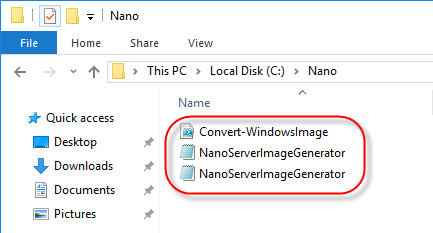





Blogger Comment
Facebook Comment